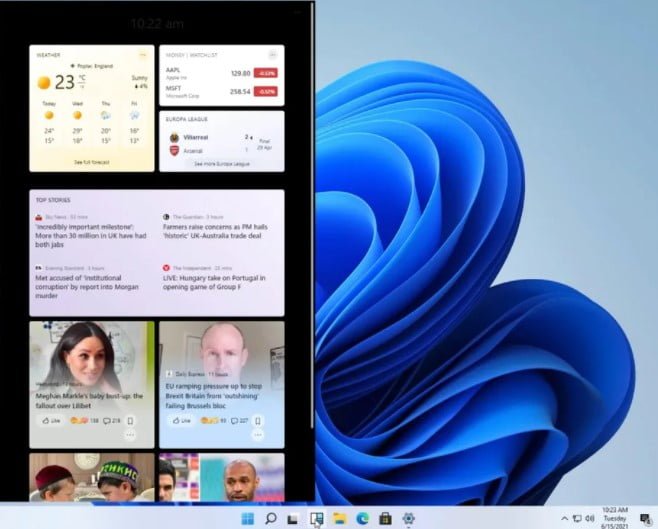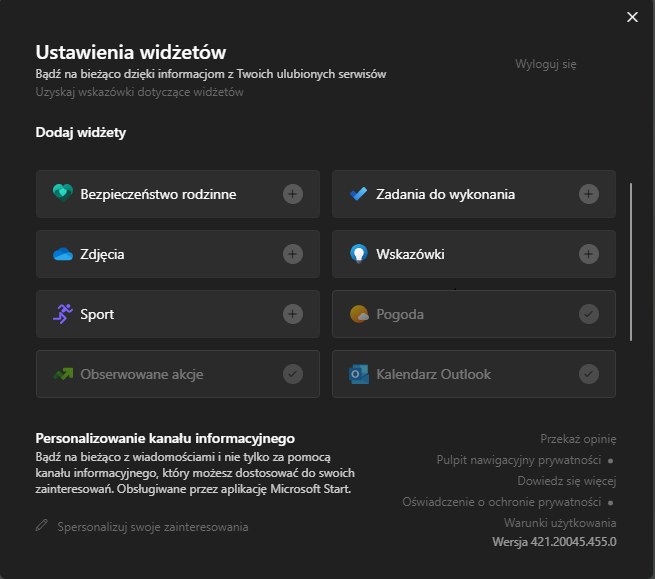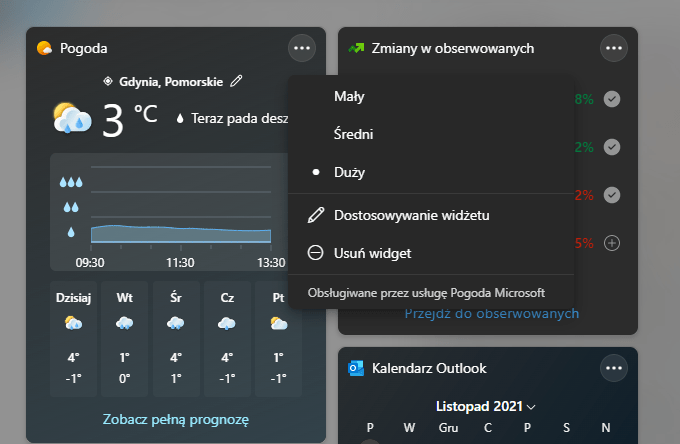Windows 11 ma wiele nowych funkcji w porównaniu do poprzednika. Wśród nich są także Widżety. To dodatkowe obszary, do których można przypinać informacje. Widżety w Windows 11 mogą być przydatne.
Zobacz także: Microsoft Office za darmo dla każdego – korzystaj do woli!
Co to są widżety?
Widżety to niewielkie okna, w których są wyświetlane dynamiczne informacje Windows. Są one wyświetlane na tablicy widżetów, gdzie można je dodawać, usuwać, rozmieszczać, zmieniać ich rozmiar i dostosowywać je w celu odzwierciedlenia Twoich zainteresowań i sposobu pracy. Widżety pomagają pozostawiać na wierzchu to, co dla Ciebie ważne. Łączą spersonalizowaną zawartość z ulubionych aplikacji i usług, dzięki czemu możesz mieć najnowsze informacje na pierwszy rzut oka w ciągu dnia. Możesz pożegnać się z nieustannym przełączaniem się między aplikacjami, urządzeniami i witrynami internetowymi.
Każdy widżet jest obsługiwany przez inną aplikację lub usługę. Aby sprawdzić, jakie możliwości ma widżet, wybierz pozycję Więcej opcji w prawym górnym rogu widżetu i poszukaj komunikatu „Obsługiwane przez” u dołu menu. Każdy pojedynczy widżet jest rozszerzeniem odpowiedniej aplikacji lub usługi i jest kontrolowany przez ustawienia tej aplikacji lub usługi.
Logowanie to konieczność
Dane zebrane na tablicy widżetów są określane przez ustawienia danych diagnostycznych, które wybierzesz w Windows: Ustawienia aplikacji. Aby korzystać z tablicy widżetów, musisz zalogować się na swoim koncie Microsoft, koncie służbowym lub koncie szkolnym. Wszystkie widżety będą spersonalizowane przy użyciu tego samego konta. Przełączanie się między różnymi kontami podczas korzystania z tablicy widżetów nie jest obecnie możliwe, ale w programie Windows możesz przełączyć się na inne konto, co umożliwi wyświetlanie widżetów dla tego konta.
Aby wylogować się z tablicy widżetów i wszystkich widżetów, wybierz swój obraz profilu w prawym górnym rogu tablicy widżetów, a następnie na ekranie Widżety Ustawienia wybierz pozycję Wyloguj się w prawym górnym rogu obok obrazu profilu. Nie będzie można korzystać z tablicy widżetów, dopóki nie zalogujesz się ponownie.
Widżety w Windows 11 – funkcje
Funkcje widżetów to:
- Dodawanie widżetów. Wybierz przycisk Dodaj widżety u dołu tablicy widżetów i postępuj zgodnie z instrukcjami, aby dodać widżety.
- Usuwanie widżetu. Aby usunąć widżet z tablicy widżetów, wybierz pozycję Więcej opcji w prawym górnym rogu i wybierz usuń widżet. Usunięcie widżetu wyeksplikuje Cię z skojarzonej z nim aplikacji lub usługi.
- Przenoszenie widżetu. Aby przenieść widżet w inne miejsce na tablicy, kliknij nagłówek widżetu i przeciągnij go do nowej lokalizacji.
- Zmienianie rozmiaru widżetu. Aby powiększyć lub mniejszy widżet, wybierz pozycję Więcej opcji w prawym górnym rogu, a następnie wybierz pozycję Mały, Średni lub Duży.
- Dostosowywanie widżetu. Aby edytować widżet, wybierz pozycję Więcej opcji ( ) w prawym górnym rogu, a następnie wybierz pozycję Dostosuj widżet. Edytowanie widżetu umożliwia dostęp do opcji dostosowywania, takich jak zmienianie miasta widżetu pogody lub aktualizowanie listy obserwowanych widżetu akcji.
- Personalizowanie kanału aktualności. Z czasem Twój kanał aktualności stanie się bardziej spersonalizowany. Aby rozpocząć, wybierz pozycję Zarządzaj wiadomościami i zainteresowaniami w oknie dialogowym Ustawienia widżetów. Spowoduje to otwarcie strony Moje zainteresowania w aplikacji Microsoft Edge.
- Dostosowywanie kanału aktualności. Jeśli potrzebujesz pomocy w wyborze wydawców i wybranej zawartości, wybierz pozycję Dostosuj kanał informacyjny po lewej stronie strony Moje zainteresowania, aby uzyskać instrukcje dotyczące skonfigurowania kanału informacyjnego.
Na stronie Moje zainteresowania możesz:
- Użyć pola wyszukiwania, aby znaleźć tematy lub wydawców, których chcesz obserwować.
- Przejrzeć tematy według kategorii i wybrać te, które Cię interesują.
- Wyświetlać i zarządzać zainteresowaniami oraz wydawcami, których chcesz zobaczyć.
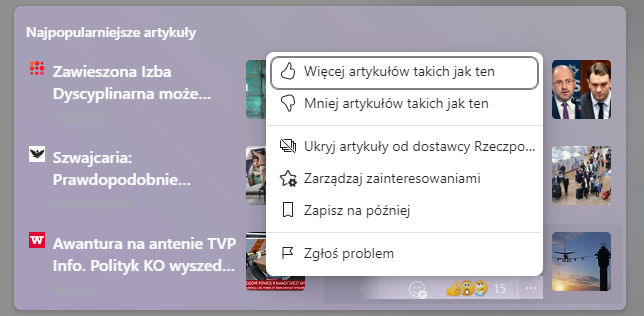
Możesz także dostosować swój kanał informacyjny z poziomu poszczególnych wiadomości. Jak to zrobić:
- Wybierz przycisk Ukryj tę historię (X) w prawym górnym rogu artykułu, aby usunąć artykuł. Następnie możesz przekazać opinię, że nie interesuje Cię historia, nie podoba Ci się źródło lub że chcesz zgłosić problem.
- Wybierz przycisk Zobacz więcej w prawym dolnym rogu wiadomości i wybierz pozycję Więcej historii, takich jak ten lub Mniej takich historii, aby zobaczyć więcej lub co Ci zależy albo mniej tego, czego nie chcesz. Możesz również ukryć historie przed wydawcą tej historii.
Źródło: microsoft